Send personlige masse-e-mails med Outlook 2013 eller 2016

Outlook gør det let at sende meddelelser til et valgt antal kontakter ved hjælp af funktionen Standard og Mail Merge fra tidligere versioner af Office.
Outlook gør det nemt at sende masse-e-mails til envalgt antal kontakter ved hjælp af standard og populær Mail Merge-funktion fra tidligere versioner af Microsoft Office. Nogle gange skal du muligvis sende en e-mail til flere modtagere med personaliserede oplysninger til hver enkelt.
Vi har allerede vist dig, hvordan du gør det med Outlook 2010, og her er et kig på, hvordan du gør det med Outlook 2013 eller 2016.
Send personaliserede massemails ved hjælp af Outlook Mail Merge
Start Outlook og åbn People. Derefter kontakterne, hvor du vil sende beskeden, og vælg derefter Mail Merge.
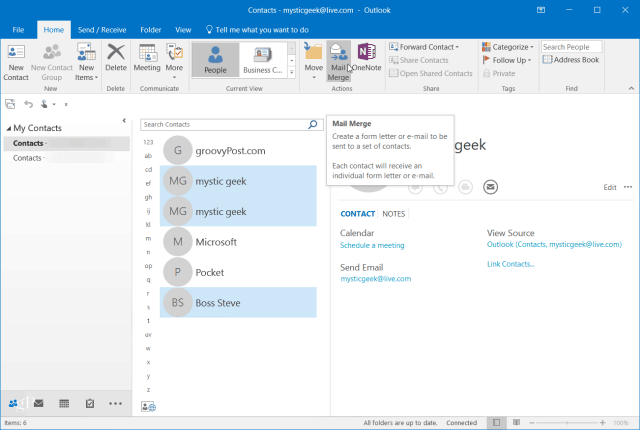
Vælg Kun valgte kontakter på skærmbilledet Mailfletning af kontakter. Angiv følgende under afsnittet Fletningsindstillinger:
- Dokument type: Formular breve
- Flet til: E-mail
- Meddelelsens emnelinje: Uanset hvad du vil have det til at læse. Husk, at emnelinjen er den samme for alle de kontakter, du valgte i det første trin.
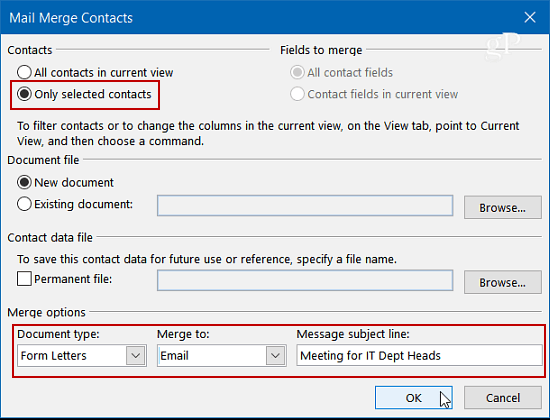
Klik på OK, og Microsoft Word åbner dig for at komponere en meddelelse. Men først skal du oprette en personlig lykønskningslinje. Vælg hilsen linje fra fanen Sendinger.
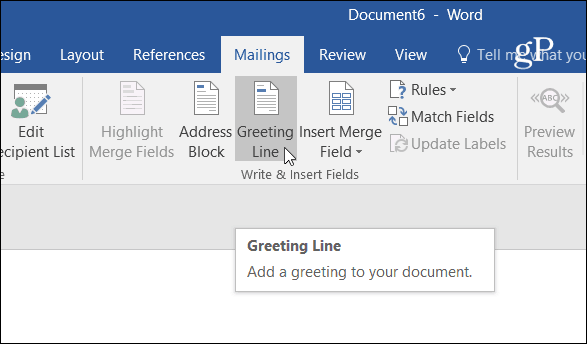
Boksen Indsæt hilsen vises. Her kan du tilpasse hvert af felterne til, hvad du vil, eller bare bruge standardindstillingerne og klikke på OK (Bare rolig, Mr. Randall vil ikke være i din besked).
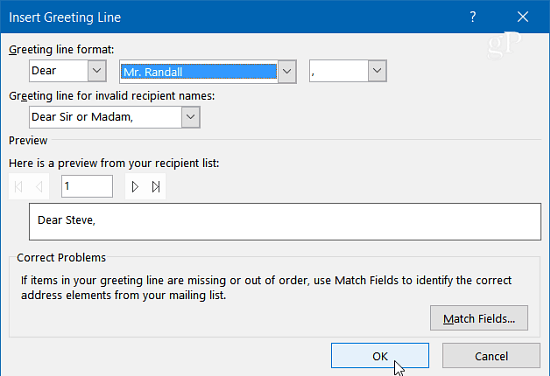
Det er værd at bemærke, at du på dette tidspunkt også kanindtast i yderligere felter. I rullemenuen Indsæt flettefelt finder du en masse emner at vælge imellem. Igen er dette helt op til dig og afhænger af, hvad du vil inkludere.
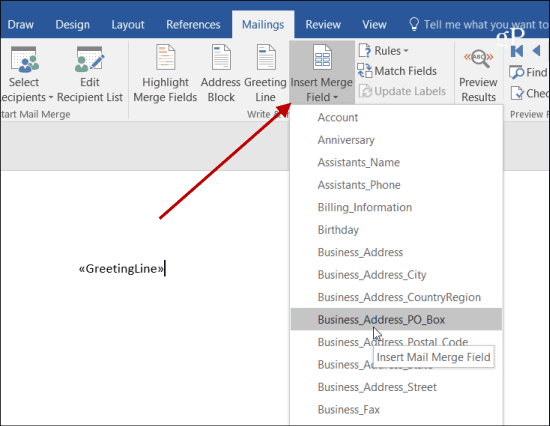
Nu er det tid til at indtaste den besked, du vil sende alle. Du vil bemærke, at begyndelsen af dokumentet er << GreetingLine >> som er det afsnit i meddelelsen, hvor hvert af navnene placeres, når du sender meddelelsen.
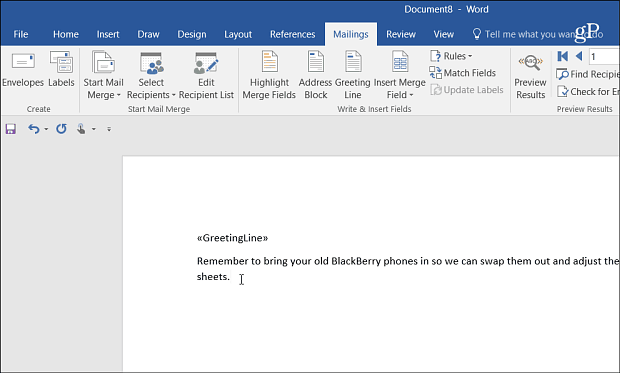
Når du er færdig med at komponere meddelelsen, skal du vælge Afslut & fletning> Send e-mail-beskeder.
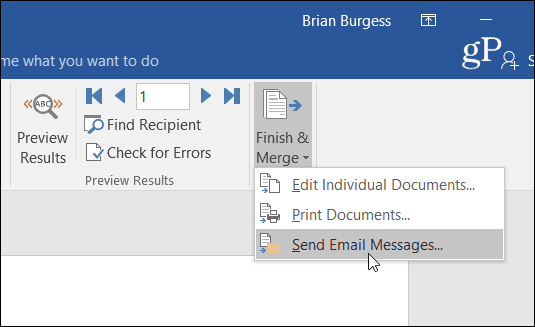
Klik derefter på OK til bekræftelsesdialogen for at sende beskeden til hver af de kontaktpersoner, du har valgt.
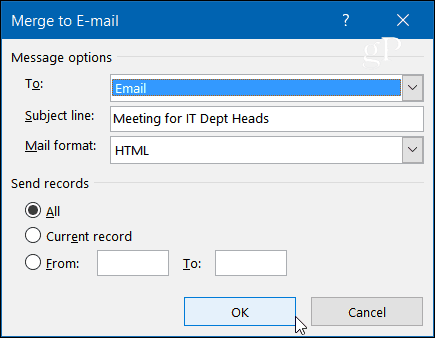
Det er alt, hvad der er der til det. Når personen får din besked, vises kun deres e-mail-adresse i "Til" Mark. Deres navn (og enhver anden tilpasning, du har foretaget) vises i begyndelsen, hvor << hilsen linje >> var.
Dette er en god mulighed, hvis du vil sende de samme oplysninger til flere mennesker og give dem mere en personlig fornemmelse af, at bare 'CCing' alle.










Efterlad en kommentar